Skelbimas
Dirbti su PDF failais gali būti sunku, jei neturite profesionalios programinės įrangos, tokios kaip „Adobe Acrobat“. Tačiau, jei esate „Chrome“ vartotojas, yra keletas plėtinių ir programų, kurios yra gana naudingos. „Froma“ peržiūra ir redagavimas, sujungimas ir skaidymas, čia yra beveik PDF įrankis viskas, ko jums reikia Kaip nemokamai redaguoti, derinti ir pasirašyti PDF failąMes parodome, kaip suskaidyti, sujungti, sumažinti dydį ir padaryti visokias stebuklingas užduotis naudojant PDF failus. Perskaitykite toliau, jei esate pasirengęs perkelti savo PDF dokumentus į kitą lygį! Skaityti daugiau .

„Kami“ (buvęs reikšmingas PDF)
„Kami“ yra galingas PDF įrankis, leidžiantis peržiūrėti, komentuoti, bendrinti ir bendradarbiauti. Yra tiek pratęsimas ir programa „Chrome“ ir šis įrankis iš tikrųjų veikia ir „Firefox“, „Internet Explorer“, ir „Safari“.
Pirmiausia vilkite ir numeskite failą arba importuokite jį iš „Google“ disko, „Box“ arba „Dropbox“. Tada pasinaudokite komentarų funkcijomis, kurios apima:
- Pabrėžkite, perbraukite ir pabraukkite
- Pridėti komentarus
- Pridėti arba pasirinkti tekstą
- Pieškite ir ištrinkite
- Padalinti arba sujungti
- Bendrinkite, eksportuokite arba spausdinkite

„Kami“ yra puikus įrankis darbui su PDF failais ir siūlo dar daugiau funkcijų, jei atnaujinate į „premium“ planą. Tačiau nemokamame įrankyje yra visi pagrindai, kuriuos reikia peržiūrėti ir redaguoti savo PDF failus 5 paprasti ir veiksmingi būdai redaguoti PDF dokumentus „Linux“Kaip galite modifikuoti PDF failus „Linux“ sistemoje? Na, jūs galite sumokėti už komercinio lygio programinę įrangą ir palaikymą arba pasirinkti nemokamą alternatyvą. Pažvelkime į tai, kas ten yra. Skaityti daugiau .
„Xodo PDF Viewer & Editor“
„Xodo PDF Viewer & Editor“ yra dar vienas patikimas įrankis, skirtas peržiūrėti, komentuoti ir redaguoti PDF failus naudojant abu pratęsimas ir programa skirtas „Chrome“. Panašiai kaip „Kami“, jūs pradedate vilkdami ir numesdami failą arba importuodami jį iš vietinio disko, „Google“ disko ar „Dropbox“. Tada galite lengvai redaguoti ir komentuoti naudodami šias funkcijas:
- Pabrėžkite, perbraukite ir pabraukkite
- Pridėti komentarų ir bendradarbiauti
- Pridėkite tekstą, figūrą ar figūrinę išnašą
- Pridėkite parašą, atsispausdinkite arba išsaugokite
- Sujungti ir sutvarkyti puslapius

Jei norite bendradarbiauti ar išsaugoti elementus programos knygų lentynoje, turite sukurti nemokamą „Xodo“ paskyrą. Bet, jei norite naudoti tik pagrindines funkcijas, jos veikia gerai, o įrankiu lengva naudotis.
PDF Draugas
Galite peržiūrėti ir redaguoti PDF Draugas kaip dar viena galimybė. Įkėlę failą iš savo kompiuterio, turite redagavimo parinkčių, panašių į „Microsoft Word“ redaktorių. Pakeiskite šrifto stilių ir dydį, naudokite paryškintus ir kursyvus, sulygiuokite pastraipas arba pasirinkite šrifto spalvą. Be tų patogių įrankių, taip pat galite naudoti šias funkcijas:
- Paryškinti arba balta spalva
- Transformuokite arba naudokite švirkštimo priemonę
- Pridėkite tinkinamas formas ir simbolius
- Įtraukite vaizdą arba parašą su nemokama sąskaita
Turėdamas nemažą kiekį funkcijų ir švarią darbo vietą, „PDF Buddy“ yra puikus pasirinkimas žiūrint, komentuojant, ir redaguoti savo PDF failus. Atminkite, kad norėdami atsisiųsti užpildytą, taip pat turite prisiregistruoti, kad gautumėte nemokamą sąskaitą dokumentas.
PDF sujungimas
Jei jums reikia tik sujungti PDF failus, tada PDF sujungimas veikia puikiai. Šis įrankis iš tikrųjų naudoja „Xodo“ fone, jei nuspręsite peržiūrėti dokumentą. Tačiau galite tiesiog nusiųsti failus iš vietinio disko arba „Google“ disko ir paspausti mygtuką Sujungti. Galite atsisiųsti naują failą į savo kompiuterį arba išsaugokite jį „Google“ diske 10 patarimų, kaip padaryti daugiau su PDF failais „Google“ diske„Google“ diskas yra visų funkcijų biuro rinkinys. Kai kurios pagrindinės funkcijos apima PDF galimybes, įmontuotas debesies programoje. Skaityti daugiau . Sujungti PDF nėra daug lengviau.

PDFSplit!
PDFSplit! [Nebegalimas] yra patogus įrankis, jei paprastai skaidote tik PDF failus. Galite mesti dokumentą į puslapį arba įkelti jį iš savo kompiuterio, „Dropbox“ ar „Google“ disko. Tada tiesiog pasirinkite puslapių diapazoną arba ištraukite juos visus į atskirus failus. Jei darote pastarąjį, galite tinkinti kiekvieno failo pavadinimus, jei norite.
Jei nerimaujate dėl saugumo, taip pat galite spustelėti saitą, kad įgalintumėte saugų ryšį. Norėdami greitai ir lengvai padalyti, „PDFSplit“! yra patikimas pasirinkimas.

Sujungti PDF - padalinti PDF - Sejda.com
Jei atliksite tiek pat suliejimą, kiek padalijimą, tada Sujungti PDF - padalinti PDF - Sejda.com gali padėti. Ši „Chrome“ programa taip pat veikia su „Xodo“ tik žiūrėjimo daliai. Galite įkelti failus iš savo kompiuterio, „Google“ disko ar „Dropbox“.
Norėdami sujungti, vilkite ir upuść dokumentus norima tvarka arba surūšiuokite abėcėlės tvarka. Turite puslapių, žymių ir turinio, paremto jūsų dokumentais, parinktis.
Jei norite padalyti, dokumentus įkeliate taip pat. Tada tiesiog pasirinkite, kaip padalinti failus iš kiekvieno puslapio į nelyginius, tik lyginius ar konkrečius puslapius. Šis įrankis turi savo premijas, kurios taip pat išvardytos aiškiame meniu jums. Vykdydami visas PDF užduotis, galite ne tik sujungti ir padalyti, bet ir suspausti, pasukti ir apkarpyti.

PDF keitiklis
PDF keitiklis yra geras plėtinys, jei reikia greitai konvertuoti dokumentą į PDF. Keitiklis palaiko HTML, vaizdus, „Word“, „Excel“, „PowerPoint“, „Open Office“, „Postcript“ ir tekstinius failus. Tiesiog vilkite savo dokumentą į lauką, įkelkite jį iš vietinio disko, paimkite jį iš „Google“ disko arba įveskite jo URL.
Galite pasirinkti, kad dokumentas būtų konvertuotas ir išsiųstas jums el. Paštu, tačiau jei spustelėsite mygtuką Konvertuoti ir siųsti, pasirodys iššokantis langas. Tada galėsite pasirinkti ją atsisiųsti ir būsite nukreipti į „Xodo“, kur galėsite su juo dirbti ir išsaugoti.

PDF kompresorius - Smallpdf.com
Jei turite poreikį suspausti PDF Kaip suspausti PDF, sumažinti failo dydį ir padaryti jį mažesnįŠiame vadove aprašoma, kaip sumažinti PDF rinkmeną ir rankiniu būdu sumažinti jos dydį naudojant paprastas programas ir įrankius. Skaityti daugiau prieš siųsdami ar dalindamiesi tada PDF kompresorius - Smallpdf.com yra nepaprastas įrankis. Galite nusiųsti dokumentą iš savo kompiuterio, vilkite ir numeskite jį į lauką arba importuokite iš „Dropbox“ ar „Google“ disko. Greitai pamatysite ir originalų, ir naują savo PDF dydį. Norėdami jį atsisiųsti, spustelėkite mygtuką ir vėl būsite nukreipti į „Xodo“.
Smallpdf.com siūlo papildomas PDF paslaugas, todėl tai labai patogu. Be suspaudimo PDF rinkmenose, taip pat galite konvertuoti, sujungti, suskaidyti ir apsaugoti failą. Kiekviena iš šių parinkčių yra patogiai rodoma puslapio viršuje. Tačiau paprastas suspaudimas daro apgaulę.
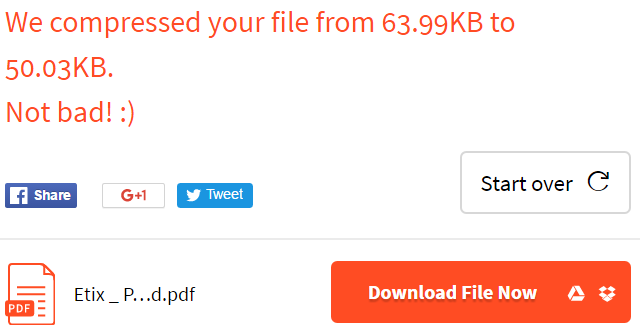
Spausdinti draugiškai ir PDF
Spausdinti draugiškai ir PDF yra paprastas įrankis, leidžiantis atsisiųsti tinklalapį kaip PDF. Galite sureguliuoti teksto dydį, pašalinti vaizdus ir pasirinkti puslapio dydį iš raidės ar A4 formato. Jei norite pašalinti tam tikras puslapio dalis, tiesiog spustelėkite jas ištrinti.
Kaip premiją, ši „Chrome“ programa siūlo el. Pašto funkciją, kad galėtų nusiųsti puslapį, taip pat gražiai parodyta spausdinimui patogi versija 7 geriausius įrankius spausdinti į PDFNe vienoje „Windows“ versijoje yra originalus sprendimas spausdinti į PDF. Taigi kokia yra geriausia alternatyva? Mes išsiaiškinome 8 populiariausius variantus. Skaityti daugiau . Taigi norint atlikti tokį paprastą darbą kaip interneto puslapio atsisiuntimas kaip PDF, „Print Friendly & PDF“ - darbas bus atliktas.
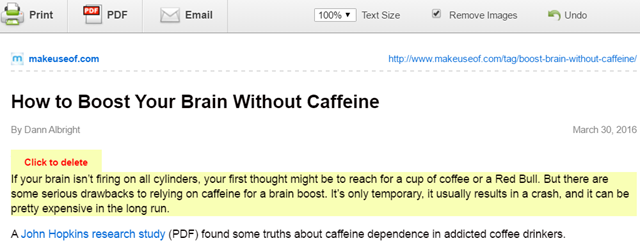
PDF peržiūros priemonė
Jei tinklalapyje matote PDF rinkmeną ir norėtumėte ją peržiūrėti neatsiųsdami, tada PDF peržiūros priemonė yra patogus įrankis. Tiesiog įveskite PDF URL ir jis bus rodomas naršyklės lange, nereikalaujant skaitytojo. Jei norėtumėte atsisiųsti failą peržiūrėję jį, tokia parinktis yra.
„PDF Viewer“ palaiko ne tik PDF failus, bet ir. „Word“ ir „Excel“ dokumentus, tekstinius failus ir vaizdus galima peržiūrėti be reikalo papildoma programinė įranga 6 geriausi „Windows“ PDF skaitytuvai 2019 mGeriausi PDF skaitytojai nieko nekainuoja. Perskaitykite mūsų gausybę funkcijų turtingų PDF skaitytojų, kurie veikia net „Adobe Reader“, sąrašą. Skaityti daugiau . Taip pat galite nusiųsti failą iš savo kompiuterio, „Google“ disko, „OneDrive“, „Box“ ar „Dropbox“. Tačiau patogumas tikrai atsiranda, kai norite tiesiog peržiūrėti failą internete.

Ar „Chrome“ naudojate kitą PDF įrankį?
Yra daugybė įrankių, skirtų „Chrome“ ir taip pat ir PDF failams. Ar naudojate vieną iš šių, ar turite kitą, kuris jums labiau patinka? Papasakokite mums viską apie tai žemiau pateiktuose komentaruose!
Vaizdo kreditas: „Alexwhite“ per „Shutterstock.com“
Turėdama informacinių technologijų bakalauro laipsnį, Sandy daugelį metų dirbo IT pramonėje projektų vadove, departamento vadove ir PMO švinu. Tuomet ji nusprendė įgyvendinti savo svajonę ir dabar rašo apie technologijas visu etatu.


